Протокол OAUTH: настройка SSO провайдера Битрикс24
Если ваша организация использует Битрикс24 в качестве единой точки авторизации, то теперь вы можете настроить вход в личный кабинет, а также регистрацию для участия в вебинарах, встречах и курсах с использованием Б24 в качестве провайдера авторизации.
Инструкции для других протоколов и провайдеров идентификации:
Для настройки необходимо выполнить следующие действия.
Шаг 1. Настраиваем связь МТС Линк и Битрикс24
Создаем и настраиваем приложение:
Заходим в учетную запись администратора Битрикс24 в раздел "Разработчикам":
Выбираем "Другое":
И далее "Локальное приложение":
Откроется окно, в котором:
Выбираем тип локального приложения "Серверное".
В поле "Путь вашего обработчика" задаем https://my.mts-link.ru/api/oauth/return
В поле "Путь для первоначальной установки" — https://mts-link.ru
В поле "Настройка прав" выбираем значение "Пользователи (user)" и нажимаем на кнопку "Сохранить":
После сохранения откроется окно, данные из которого понадобятся нам позднее:
Опционально можно настроить передачу аватарки. Сделать это, в зависимости от уровня доступа к настройкам, может либо сам сотрудник, либо администратор Организации.
Для этого нужно добавить изображение в профиль сотрудника:
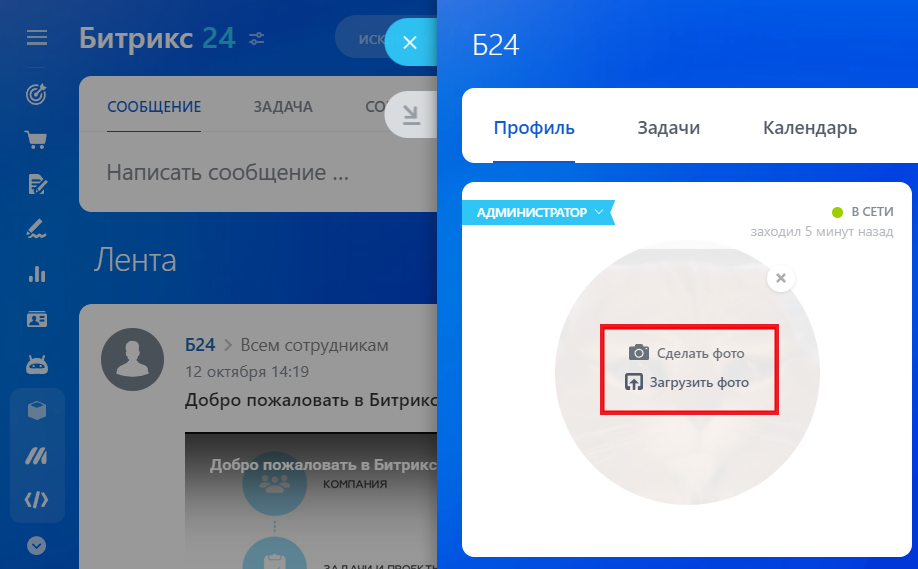
После этого добавленное изображение будет автоматом передаваться в профиль сотрудника в МТС Линк при входе по SSO.
Шаг 2. Подтверждаем домен и завершаем настройки на стороне МТС Линк
Подтверждение необходимо, чтобы только вы могли использовать ваш домен для SSO в МТС Линк. Подробнее об этом читайте в статьях Подтверждение домена для SSO и Настройка SSO.
ВАЖНО: без подтвержденного домена функционал работать не будет!
Заходим в личный кабинет МТС Линк, переходим в подраздел "Настройки SSO" раздела "Бизнес". Выбираем протокол OAuth, Битрикс24 в качестве SSO провайдера и вставляем данные из пункта 2 первого шага настроек в соответствующие поля — "Идентификатор приложения (Client id)" и "Секретный ключ приложения (Client secret)":
В поле "Базовый URL-адрес" прописываем значение из адресной строки личного кабинета администратора Битрикс24:
Нажимаем "Далее", проверяем правильность указанных значений и еще раз нажимаем "Далее":
Указываем домен электронной почты, чтобы пользователи с этим доменом направлялись на страницу вашего провайдера идентификации, и нажимаем "Добавить":
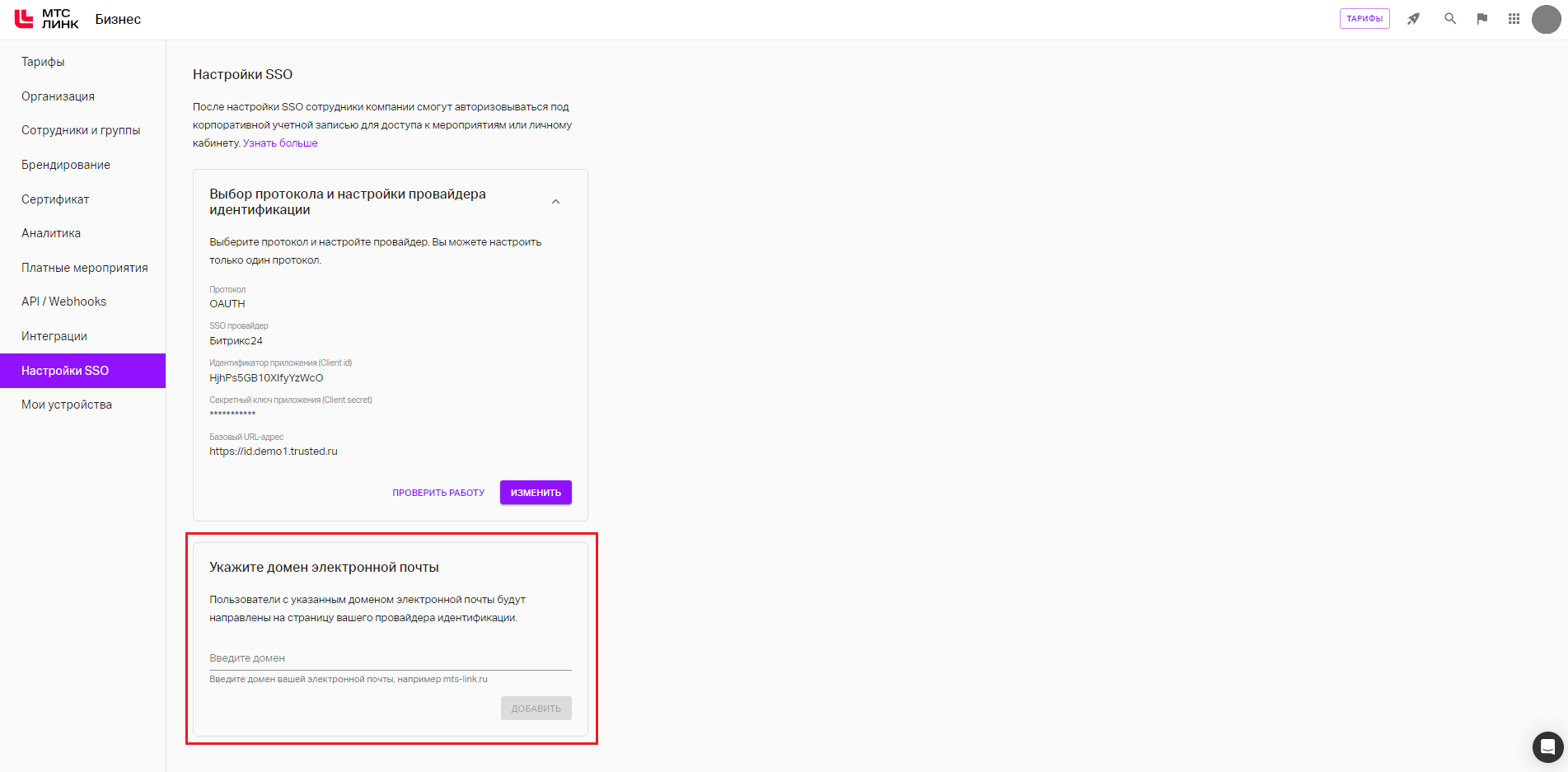
Шаг 3. Проверяем корректность настроек перед началом использования
После выполнения всех необходимых действий можно проверить их корректность, нажав на кнопку "Проверить работу" в подразделе "Настройки SSO" раздела "Бизнес" личного кабинета МТС Линк:
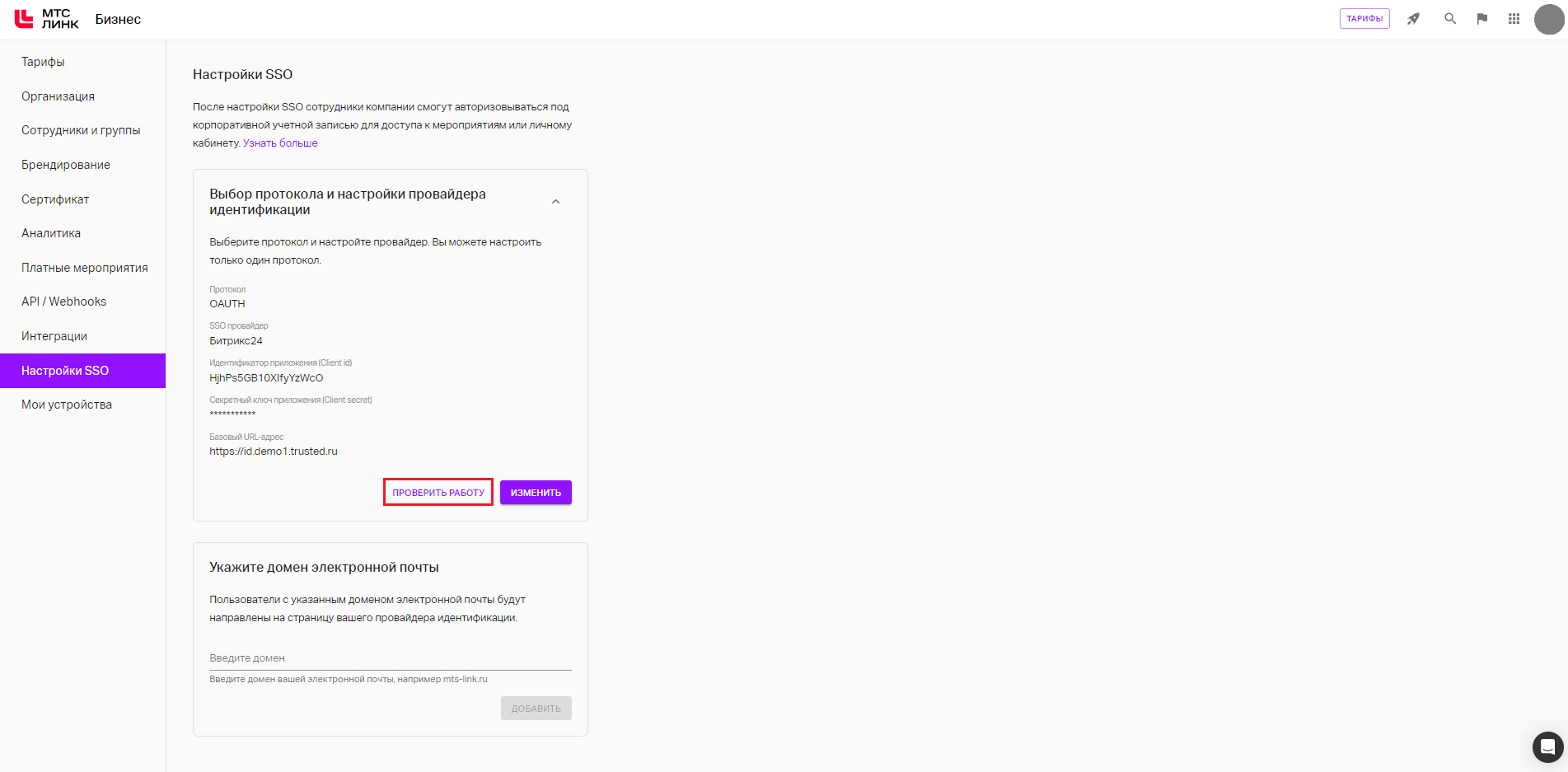
Если после этого вас перебросит на страницу с ошибкой вида "error: 500, message: ACCESS_DENIED", значит, закончилось действие платного тарифного плана. В таком случае вам необходимо связаться со службой технической поддержки Битрикс24 или приобрести новый тариф.
Если вас перебросит на страницу входа в Google с сообщением вида “WRONG_APPLICATION_CLIENT: Unable to get application data”, то ошибка в значении Client id.
Если же ошибка в значении Client secret, появится сообщение следующего вида:
Если указан некорректный "Базовый URL-адрес", то вас перебросит на страницу с ошибкой вида:
Если не был подтвержден домен, ошибка будет иметь следующий вид:
Если все данные были введены правильно, после нажатия на кнопку “Далее” появится сообщение об успешной проверке:
Готово!
